気がつけば、アクセスできず…。
NASNEのアクセスを最新のWindows10から実行するときのポイントをご報告です。
NASNEはもうレガシー?で起きたエラー
NASNEは古い機器という扱いになりつつある最近、Windows10の大型アップデートが適用されたPCからNASNEにアクセスしたときにそのエラーは起こりました。
ちなみにそのWindows10環境は、
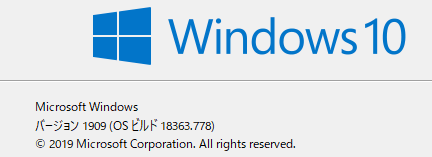
現時点で最新の1909が適用されたWindows10。
ここからNASNEにアクセスすると、
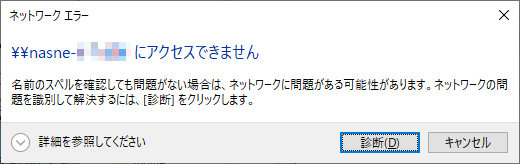
エラー。
あー、こんなの前にもあったなぁ、と
これを思い出し、IPアドレスでアクセスするも、
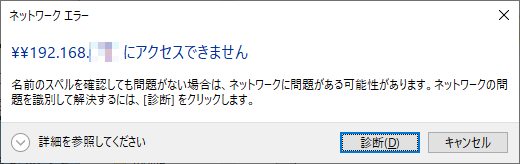
またエラー。ん?こんなハズでは、と内部DNSに登録したAレコードの名前でアクセスするけど、

やっぱ、エラー。
ダイアレクトを調べていたので…
以前の<PowershellでもうちょっとSMBの状態を詳しく見る - treedown’s Report>で調べていたので、NASNEはダイアレクト1.5とSMBv1で動作していることは分っていました。
なので、やはりここはこのSMBバージョンがエラーに絡んでいそうな気がします。(よくよく考えたら、このPCでNASNEにアクセスしたことってあったっけ?という)
ひとまず、SMBv1の状況を確認してみることにしました。
Windows機能の有効化または無効化
SMBv1はもはやレガシーすぎてセキュリティに問題を抱えています。
恒常的に有効化するのはどうかと思いましたけど、ひとまず切り分けや動作を把握するという意味では、やっておきたいと思いました。
さっそくコントロールパネルから「Windows機能の有効化または無効化」を開いて確認してみます。

開きました。スクロールして、「SMB1.0/CIFSファイル共有のサポート」とある箇所を探します。
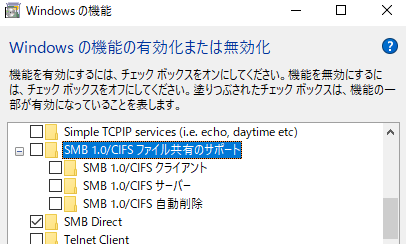
ここにある、「SMB1.0/CIFSクライアント」がNASNEとの接続で使われるWindowsの機能、さっそく有効化。

こんな風に。ちなみに「SMB1.0/CIFSサーバー」までを含めて全部有効化する必要はなく、むしろリスクのあるSMBv1を有効化するのなら必要な方だけに限定しておく方がよさげ。
対処完了、アクセス復活
「SMB1.0/CIFSクライアント」を有効化したところで、Windows10は再起動を要求してきます。素直に従ってOS再起動。「Windowsを構成しています...」とWindows Updateを適用したときみたいな画面でしばらく処理が進んでいるときを示していましたが、程なく再起動が完了し、サインイン画面に。
いつも通りサインインして改めてNASNEにアクセスしたら、すんなりとアクセスができました。
やはり、「SMB1.0/CIFSクライアント」がアクセスできないことの要因になっていることがこれではっきりしました。
うーん、とりあえず入れてしまったけど、セキュリティリスクにはなるし、やっぱり後で「SMB1.0/CIFSクライアント」は無効にしておこう。